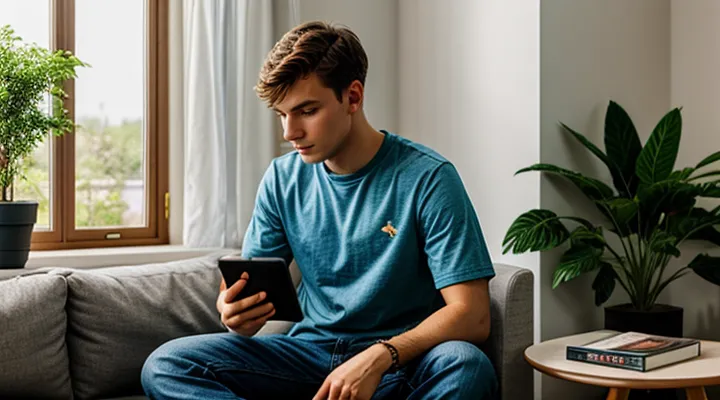Подготовка
Проверка совместимости устройств
Проверка совместимости устройств — первый и решающий шаг перед тем, как настроить передачу интернета с мобильного телефона на планшет. Без уверенного подтверждения того, что оба гаджета способны работать в выбранном режиме, любые попытки настройки закончатся ошибками и потерей времени.
Во-первых, убедитесь, что смартфон поддерживает функцию мобильной точки доступа (Wi‑Fi hotspot). Эта возможность обычно присутствует в современных устройствах на Android и iOS, но некоторые модели могут иметь её отключённой в прошивке или ограниченной оператором. Откройте настройки сети, найдите пункт «Точка доступа» и проверьте, доступна ли опция включения. Если её нет, обратитесь к официальной документации устройства или к службе поддержки оператора.
Во-вторых, проверьте, что планшет умеет принимать соединения по Wi‑Fi. Для этого откройте список доступных сетей и убедитесь, что он отображает сети с типом «Защищённая» и «Открытая». Если планшет не видит сеть, созданную телефоном, возможна несовместимость в диапазонах частот (2,4 ГГц vs 5 ГГц). Большинство старых моделей работают только в 2,4 ГГц, поэтому выберите именно этот диапазон в настройках точки доступа.
Третий пункт — проверка версии операционных систем. На Android устройствах ниже версии 5.0 могут возникать проблемы с передачей данных через USB‑OTG‑кабель, а на iOS старше iOS 11 могут не поддерживать совместный режим Wi‑Fi и Bluetooth‑тетеринга. Если версии устарели, рекомендуется обновить прошивки до последних доступных.
Четвёртый момент — ограничения оператора связи. Некоторые тарифы полностью блокируют функцию раздачи интернета или накладывают лимит на объём передаваемых данных. Откройте личный кабинет в приложении оператора и найдите раздел «Тетеринг». Если опция отключена, её можно активировать, связавшись со службой поддержки.
Наконец, проверьте наличие необходимых драйверов и протоколов. При использовании USB‑кабеля планшет должен поддерживать режим «USB‑модем», а в настройках телефона включить «USB‑тетеринг». При подключении по Bluetooth убедитесь, что оба устройства сопряжены и активирован профиль PAN (Personal Area Network).
Краткий список проверок:
- Наличие функции точки доступа на смартфоне.
- Поддержка Wi‑Fi (диапазон 2,4 ГГц) на планшете.
- Совместимые версии Android/iOS.
- Отсутствие ограничений со стороны оператора.
- Возможность использования USB‑тетеринга или Bluetooth‑PAN при необходимости.
Если все пункты подтверждены, переходите к настройке: включите точку доступа, задайте пароль, подключите к ней планшет и проверьте скорость соединения. При соблюдении всех условий процесс проходит быстро и без сбоев.
Проверка тарифного плана оператора
Проверка тарифного плана оператора — первый и обязательный шаг перед тем, как превратить смартфон в точку доступа для планшета. Без уверенного понимания, какие лимиты и условия включены в ваш пакет, риск быстро израсходовать объём данных или столкнуться с неожиданными блокировками будет слишком высоким.
Прежде чем включать режим раздачи, откройте приложение оператора или зайдите в личный кабинет на сайте. Там найдите раздел «Тарифы и услуги». Убедитесь, что ваш тариф позволяет использовать мобильный хостинг. Если в описании указано «раздача без ограничений» или «точка доступа включена», значит, вы можете делиться интернетом без дополнительных расходов. Если же в тарифе указано ограничение на передачу данных в режиме hotspot, проверьте, сколько мегабайт уже использовано и сколько осталось.
Обратите внимание на следующие параметры:
- Объём трафика – сколько мегабайт/гигабайт доступно в текущем расчётном периоде.
- Скоростные ограничения – иногда при раздаче скорость снижается до определённого уровня.
- Дополнительные комиссии – некоторые операторы взимают плату за каждое подключение к точке доступа.
- Время активности – в некоторых планах раздача работает только в определённые часы.
Если ваш текущий тариф не поддерживает раздачу или лимиты слишком жёсткие, перейдите в раздел «Изменить тариф» и выберите пакет, где указано «мобильный роутер» или «точка доступа без ограничений». Операторы часто предлагают специальные предложения для тех, кто регулярно использует интернет на нескольких устройствах.
После того как тариф подтверждён, включайте режим hotspot в настройках смартфона, укажите имя сети и пароль, а на планшете найдите эту сеть в списке Wi‑Fi и подключитесь. Всё готово: теперь ваш планшет работает через мобильный интернет телефона, а вы точно знаете, что ваш тарифный план позволяет это делать без неприятных сюрпризов.
Отключение режима энергосбережения
Для стабильного раздачі інтернету з телефона на планшет необходимо, чтобы устройство не переходило в режим энергосбережения. Этот режим ограничивает работу сетевых модулей, снижает мощность сигнала Wi‑Fi и отключает фоновые процессы, из‑за чего соединение часто обрывается или становится слишком медленным.
- Откройте «Настройки» телефона.
- Перейдите в раздел «Батарея» (или «Энергосбережение»).
- Выключите общий режим энергосбережения и, если присутствует отдельный пункт «Сокращение работы Wi‑Fi», отключите его.
- При необходимости задайте «Исключения» для приложений, отвечающих за раздачу интернета (обычно это «Точка доступа Wi‑Fi», «Модем»).
После отключения энергосбережения включите точку доступа Wi‑Fi:
- Войдите в «Настройки» → «Сеть и Интернет» → «Точка доступа и модем».
- Активируйте «Точка доступа Wi‑Fi», задайте имя сети (SSID) и пароль.
На планшете включите Wi‑Fi, найдите созданную сеть, введите пароль и подключитесь. Если соединение прерывается, проверьте, не активирован ли автоматический переход телефона в спящий режим. Отключите опцию «Экран выключается через … минут», либо установите длительное время бездействия.
Таким образом, гарантируя, что телефон работает без ограничений энергосбережения, вы обеспечите непрерывный и быстрый доступ к интернету на планшете.
Способы подключения
Через точку доступа Wi-Fi
Настройка на телефоне Android
Для начала убедитесь, что у вас включён мобильный интернет и баланс позволяет использовать передачу данных. Затем откройте Настройки → Сеть и Интернет → Точка доступа и модем. Включите переключатель «Мобильная точка доступа». После активации появится окно с параметрами сети: имя (SSID), пароль и тип безопасности. Задайте понятный пароль, чтобы к сети мог подключиться только ваш планшет.
- Проверьте режим работы – в большинстве устройств выбирается «Только 2,4 ГГц», что гарантирует совместимость со всеми планшетами.
- Откройте список доступных Wi‑сетей на планшете, найдите имя, которое вы указали, и введите пароль.
- Подтвердите подключение – после нескольких секунд планшет получит IP‑адрес и сможет пользоваться интернетом через телефон.
Если требуется более стабильное соединение, можно воспользоваться USB‑модемом. Подключите телефон к планшету кабелем USB OTG, в настройках телефона включите «USB‑модем». Планшет автоматически распознает новое сетевое соединение, и трафик будет передаваться по кабелю без потери скорости.
Для пользователей, которым важна экономия батареи, рекомендуется активировать функцию «Ограничить передачу данных» в меню точки доступа. Это позволит задать лимит объёма трафика, который будет использоваться при раздаче. При достижении лимита соединение будет автоматически отключено, и вы избежите нежелательных расходов.
Проверьте, что на планшете отключены автоподключения к другим Wi‑сетям – это предотвратит случайный разрыв соединения. После выполнения всех шагов ваш планшет будет работать в режиме полноценного клиента, получая доступ к интернету через ваш Android‑телефон.
Включение функции
Включите функцию раздачи интернета на смартфоне, открыв настройки сети. Перейдите в раздел «Точки доступа и модем», найдите переключатель «Мобильный хот-спот» и активируйте его. После активации система предложит задать имя сети (SSID) и пароль – выберите надёжный пароль, чтобы доступ имели только ваши устройства.
Настройте параметры соединения. Установите тип защиты WPA2‑PSK, укажите полосу частот (2,4 ГГц обычно обеспечивает более стабильный сигнал) и при необходимости ограничьте количество подключаемых клиентов. Сохраните изменения – ваш телефон теперь готов принимать запросы от планшета.
Подключите планшет к только что созданной сети. Откройте Wi‑Fi‑настройки планшета, найдите имя вашей точки доступа, введите пароль и подтвердите подключение. После успешного соединения планшет получит IP‑адрес от телефона и начнёт использовать мобильный интернет.
Если требуется более стабильное соединение, воспользуйтесь USB‑модемом. Подключите телефон к планшету кабелем USB, в настройках телефона активируйте режим «USB‑модем». Планшет автоматически обнаружит сеть и начнёт передавать данные без участия Wi‑Fi.
Для тех, кто предпочитает беспроводную связь без Wi‑Fi, включите Bluetooth‑тетеринг. Сначала спарьте оба устройства, затем в настройках телефона включите «Bluetooth‑модем», а на планшете активируйте доступ к интернету через Bluetooth‑соединение. Этот способ удобен при ограниченной зоне Wi‑Fi‑сигнала.
Итого, последовательность действий выглядит так:
- Откройте «Точки доступа и модем» в настройках телефона.
- Включите «Мобильный хот-спот», задайте SSID и пароль.
- При необходимости настройте тип защиты и ограничения клиентов.
- На планшете найдите сеть, введите пароль и подключитесь.
- При желании используйте USB‑модем или Bluetooth‑тетеринг для альтернативных вариантов.
Следуя этим рекомендациям, вы быстро и надёжно обеспечите планшет доступом к интернету через ваш смартфон.
Установка пароля
Для успешного соединения планшета с мобильным интернетом телефона первым делом необходимо правильно настроить точку доступа Wi‑Fi. Ключевой элемент этой настройки – пароль, который защищает вашу сеть от посторонних подключений и гарантирует стабильную работу.
- Откройте меню «Настройки» на смартфоне.
- Перейдите в раздел «Сеть и интернет» → «Точка доступа и модем».
- Включите «Точка доступа Wi‑Fi».
- В поле «Имя сети (SSID)» задайте понятное название, которое легко будет увидеть на планшете.
- В поле «Пароль» введите комбинацию из минимум восьми символов: используйте цифры, заглавные и строчные буквы, а также специальные знаки. Такой набор делает доступ к сети практически невозможным для злоумышленников.
- Сохраните изменения, убедившись, что статус точки доступа стал «Включена».
После этого на планшете откройте список доступных Wi‑Fi сетей, найдите название, которое вы задали, и введите указанный пароль. Если пароль введён правильно, планшет мгновенно получит доступ к мобильному интернету телефона.
Советы для надёжной защиты:
- Меняйте пароль хотя бы раз в несколько месяцев, особенно если делились сетью с другими людьми.
- Не используйте простые слова или даты рождения – они легко подбираются.
- При необходимости включите скрытый режим SSID, чтобы сеть не отображалась в общем списке.
Следуя этим простым шагам, вы быстро и безопасно раздадите интернет с телефона на планшет, а правильно установленный пароль обеспечит конфиденциальность и стабильность соединения.
Настройка на телефоне iPhone
Для начала убедитесь, что у вас активен тарифный план, позволяющий использовать мобильный интернет в режиме точки доступа. Затем откройте приложение «Настройки» и перейдите в раздел «Сотовая связь» → «Сотовые данные» → «Режим модема». Включите переключатель «Разрешить другим пользователям» – iPhone автоматически создаст Wi‑Fi‑сеть, имя которой совпадает с названием вашего устройства.
Далее настройте параметры сети:
- Имя сети (SSID) – можно оставить системное или задать своё, чтобы было проще идентифицировать соединение.
- Пароль – задайте надёжный, минимум из 8 символов, чтобы исключить несанкционированный доступ.
- Тип соединения – по умолчанию используется Wi‑Fi, но при необходимости можно переключиться на Bluetooth или USB‑кабель.
После сохранения настроек iPhone начнёт раздавать интернет. На планшете включите Wi‑Fi, найдите созданную сеть, введите пароль и подключитесь. При успешном соединении на экране планшета появится индикатор активности сети, а на iPhone – значок «точка доступа» в строке состояния.
Если соединение не устанавливается, проверьте следующее:
- На iPhone включён режим «Режим модема», а индикатор не показывает ошибку сети.
- На планшете отключены другие активные Wi‑Fi‑подключения, которые могут конфликтовать.
- Устройство находится в зоне хорошего сотового сигнала – слабый приём приводит к падению скорости и частым разрывам.
При необходимости перезапустите оба устройства и повторите процесс подключения. После первой успешной синхронизации все последующие подключения будут происходить автоматически, пока вы не отключите режим модема в настройках iPhone.
Включение режима модема
Включить режим модема на смартфоне — простая процедура, позволяющая мгновенно обеспечить планшет доступом к сети. Ниже перечислены необходимые действия, которые подойдут как для устройств на Android, так и для iPhone.
- Откройте Настройки телефона.
- Найдите раздел Сеть и Интернет (или Подключения).
- Выберите пункт Точка доступа и модем.
- Переключите Точка доступа Wi‑Fi в положение «Вкл».
- Установите имя сети (SSID) и пароль – они должны быть достаточно надёжными, чтобы посторонние не смогли подключиться.
- Сохраните изменения.
После этого на планшете включите Wi‑Fi, найдите объявленную сеть, введите указанный пароль и подключитесь. При необходимости можно проверить статус соединения в настройках планшета – в строке состояния появится индикатор передачи данных.
Если используете iPhone, процесс аналогичен:
- Откройте Настройки → Сотовая связь → Режим модема.
- Включите переключатель Разрешить другим.
- При первом подключении появится запрос о пароле – задайте его в поле Wi‑Fi‑пароль.
- На планшете найдите сеть, введите пароль и подключитесь.
Для стабильной работы рекомендуется:
- Убедиться, что уровень сигнала у телефона достаточный.
- Отключить автоматическое переключение между сетями (например, 5 ГГц/2,4 ГГц) в настройках точки доступа, если планшет поддерживает только одну частоту.
- При длительном использовании следить за расходом трафика, чтобы избежать превышения лимита.
Выполнив эти шаги, вы мгновенно превратите смартфон в полноценный Wi‑Fi‑модем, а планшет получит быстрый и надёжный доступ к интернету.
Подключение через Wi-Fi
Для начала необходимо активировать режим точки доступа Wi‑Fi на смартфоне. Откройте «Настройки», найдите раздел «Сеть и интернет» (или «Подключения») и выберите пункт «Точка доступа и модем». Включите переключатель «Точка доступа Wi‑Fi», задайте понятное имя сети (SSID) и надежный пароль – без кавычек и пробелов.
Далее перейдите к планшету. В его «Настройках» откройте список доступных Wi‑Fi сетей, найдите только что созданную точку доступа и введите указанный пароль. После успешного подключения планшет получит доступ к интернету через мобильный трафик телефона.
Если требуется более гибкая настройка, выполните следующие действия:
- Ограничьте количество подключенных устройств – в настройках точки доступа укажите максимум, например, один‑два клиента, чтобы не перегружать соединение.
- Установите режим работы сети – выбирайте 2.4 ГГц для лучшей совместимости с большинством планшетов, 5 ГГц оставьте для современных моделей.
- Контролируйте расход трафика – в меню «Точка доступа» включите статистику использования данных, чтобы избежать неожиданного превышения лимита.
Не забудьте проверить, что на смартфоне включена передача данных (мобильный интернет активен) и что тарифный план поддерживает раздачу. После всех настроек планшет будет пользоваться сетью без задержек, а вы сохраняете полный контроль над подключениями и расходом трафика.
Через USB-кабель
Подключение Android телефона
Для использования мобильного соединения телефона в качестве источника сети для планшета достаточно выполнить несколько простых действий.
Во-первых, откройте настройки Android‑устройства. Перейдите в раздел «Подключения» (или «Сеть и Интернет», в зависимости от версии ОС). Найдите пункт «Точка доступа Wi‑Fi» и включите её. При первом включении система предложит задать имя сети (SSID) и пароль. Выберите надёжный пароль, состоящий из букв, цифр и символов, чтобы предотвратить посторонний доступ.
Во‑вторых, убедитесь, что у вас активирован мобильный интернет и достаточный тарифный план для передачи данных. Некоторые операторы ограничивают функцию раздачи, поэтому проверьте, не включён ли режим «Ограничения данных» в настройках SIM‑карты.
Далее, на планшете откройте список доступных Wi‑Fi сетей. В появившемся списке найдите имя, которое вы задали на телефоне, введите пароль и подключитесь. После успешного соединения планшет получит IP‑адрес и сможет пользоваться интернетом через телефон.
Если требуется более стабильное соединение, можно воспользоваться USB‑модемом. Подключите телефон к планшету кабелем USB, в настройках телефона включите пункт «USB‑модем». Планшет автоматически распознает новое сетевое соединение и начнёт передачу данных.
Для тех, кто предпочитает беспроводную связь, но не хочет использовать Wi‑Fi, существует вариант раздачи через Bluetooth. Включите Bluetooth на обоих устройствах, выполните сопряжение, а в настройках телефона активируйте «Точка доступа по Bluetooth». После сопряжения планшет получит доступ к интернету через эту связь.
Не забудьте периодически проверять уровень заряда батареи телефона. Раздача сети существенно её расходует, поэтому рекомендуется подключать телефон к зарядному устройству или использовать внешний аккумулятор при длительной работе.
В итоге, следуя этим инструкциям, вы быстро настроите передачу интернет‑соединения с Android‑телефона на любой планшет, получив стабильный доступ к сети в любой точке.
Активация USB-модема
Для начала необходимо убедиться, что ваш смартфон поддерживает режим USB‑модема и что на планшете включена возможность подключения через USB‑OTG. После этого процесс раздачи интернета займет буквально несколько минут.
-
Подготовка телефона
• Откройте «Настройки» → «Сеть и интернет» → «Точка доступа и модем».
• Активируйте переключатель «USB‑модем». При подключении к компьютеру система обычно предлагает выбрать режим подключения – выберите «Точка доступа (USB)».
• Убедитесь, что мобильный интернет включён и имеет достаточный сигнал. -
Подключение к планшету
• Подключите смартфон к планшету кабелем USB‑OTG. Если у планшета разъём USB‑C, используйте соответствующий переходник.
• После соединения планшет автоматически определит новое сетевое устройство и начнёт использовать его как обычный Ethernet‑интерфейс. -
Проверка соединения
• Откройте браузер на планшете и загрузите любой сайт. Если страница открывается, связь установлена.
• При необходимости откройте «Настройки» → «Wi‑Fi и сеть» → «Сетевые подключения» и убедитесь, что активен пункт «USB‑интернет». -
Оптимизация работы
• Отключите автоматическое обновление приложений и синхронизацию, чтобы экономить трафик.
• При длительном использовании подключите телефон к зарядному устройству – режим USB‑модема существенно повышает расход батареи.
Следуя этим простым действиям, вы мгновенно превратите смартфон в полноценный модем и сможете обеспечить стабильный доступ в сеть для любого планшета без необходимости в Wi‑Fi‑точке доступа. Всё работает надёжно, быстро и без лишних настроек.
Установка драйверов при необходимости
Для стабильного соединения планшета с телефоном через USB‑модем часто требуется установить специальные драйверы. Пропустить этот шаг нельзя, иначе система не распознает устройство и передача интернета будет невозможна.
-
Проверка наличия драйверов. При подключении телефона к компьютеру или ноутбуку Windows обычно предлагает установить необходимые компоненты автоматически. Если диалог не появляется, зайдите в «Диспетчер устройств», найдите неизвестное устройство и проверьте его свойства – там будет указано, какой драйвер нужен.
-
Скачивание официальных драйверов. На сайте производителя телефона (Samsung, Xiaomi, Huawei и т.д.) в разделе поддержки найдите пакет USB‑драйверов. Скачайте файл, запомните расположение и запустите установку. Процесс занимает несколько минут, после чего система перезагружается автоматически.
-
Установка через менеджер драйверов. Если официальные драйверы не подходят, используйте универсальные пакеты, такие — Koush USB‑Tethering Driver или драйверы от Android SDK. Откройте «Параметры» → «Обновление и безопасность» → «Драйверы» → «Обновить драйвер», укажите путь к скачанному архиву и подтвердите установку.
-
Проверка работоспособности. После завершения установки откройте «Настройки» → «Сеть и интернет» → «Точка доступа и модем». Включите режим «USB‑модем». Если на планшете появилось новое сетевое соединение, драйвер установлен правильно.
-
Обновление драйверов. Технологии быстро меняются, поэтому регулярно проверяйте наличие обновлений. Это избавит от конфликтов и обеспечит максимальную скорость передачи данных.
Следуя этим рекомендациям, вы быстро решите проблему с драйверами и сможете без перебоев делиться мобильным интернетом с планшетом. Уверенно используйте полученное соединение для работы, обучения или развлечений.
Подключение iPhone
Для начала убедитесь, что на iPhone включена функция «Режим модема». Откройте Настройки → Сотовая связь → Режим модема и активируйте её. При первом включении появится запрос о подтверждении использования мобильных данных – согласитесь.
Далее выберите способ подключения планшета:
-
Wi‑Fi. На iPhone в разделе «Режим модема» включите точку доступа Wi‑Fi. Запомните название сети (SSID) и пароль, которые отобразятся на экране. На планшете откройте список доступных Wi‑сетей, найдите вашу точку доступа, введите пароль и подключитесь. После соединения планшет сразу начнёт использовать мобильный интернет iPhone.
-
Bluetooth. Включите Bluetooth как на iPhone, так и на планшете. На iPhone в разделе «Режим модема» активируйте «Передача по Bluetooth». На планшете найдите ваш телефон в списке Bluetooth‑устройств, выполните сопряжение, а затем в настройках сети выберите использование интернета через Bluetooth.
-
USB‑кабель (если планшет поддерживает OTG). Подключите iPhone к планшету при помощи соответствующего кабеля и переходника. В настройках iPhone включите «Режим модема» → «Подключение по USB». Планшет автоматически определит новое сетевое соединение и переключится на него.
После установления связи проверьте скорость и стабильность соединения, открыв любой сайт или приложение, требующее доступ к сети. Если возникает перебой, убедитесь, что на iPhone выключены ограничения передачи данных и режим энергосбережения, а также проверьте уровень сигнала сети оператора.
Не забывайте контролировать расход мобильного трафика: в настройках iPhone можно задать лимит использования данных, а в приложениях‑мониторингах следить за объемом передаваемых мегабайт. При необходимости отключайте точку доступа, когда она больше не нужна, чтобы избежать нежелательных расходов.
Активация режима модема
Активация режима модема на смартфоне — простая процедура, после которой ваш планшет получит доступ к сети без каких‑либо дополнительных устройств. Следуйте пошагово, и подключение будет выполнено быстро и надёжно.
-
Подготовьте смартфон. Убедитесь, что мобильный тариф поддерживает передачу данных и у вас достаточно трафика. Включите мобильный интернет, проверив, что индикатор сети активен.
-
Откройте настройки. На Android‑устройствах зайдите в «Настройки» → «Подключения» (или «Сеть и интернет»). На iPhone откройте «Настройки» → «Сотовая связь» → «Режим модема».
-
Включите режим модема. В Android найдите пункт «Точка доступа Wi‑Fi» или «Режим модема», переключите его в положение «Вкл». На iPhone активируйте «Разрешить другим» (переключатель «Режим модема»).
-
Настройте параметры сети. Установите имя сети (SSID) и пароль. Рекомендуется использовать WPA2 и сложный пароль, чтобы избежать несанкционированного доступа.
-
Подключите планшет. На планшете включите Wi‑Fi, найдите созданную точку доступа, введите пароль и подключитесь. При успешном соединении индикатор Wi‑Fi на планшете изменит цвет или покажет название сети.
-
Проверьте соединение. Откройте любой сайт или приложение, требующее доступа к сети. Если страница загружается, соединение работает корректно.
-
Оптимизируйте использование. При необходимости ограничьте объём передаваемых данных в настройках режима модема, чтобы не превысить лимит трафика. На Android это делается в разделе «Ограничения данных», а на iPhone — в «Настройки» → «Сотовая связь» → «Параметры данных».
-
Выключайте режим модема после завершения. Чтобы экономить батарею и трафик, отключайте точку доступа, когда она больше не нужна.
Эти действия позволяют мгновенно превратить ваш телефон в Wi‑Fi‑мост, обеспечивая планшет стабильным интернет‑соединением без лишних сложностей. Вы будете уверены в надёжности соединения и контролировать расход данных.
Подключение к iTunes при необходимости
Для успешного раздачи мобильного интернета с телефона на планшет иногда требуется подключить устройство к iTunes. Это необходимо в нескольких типичных ситуациях: при обновлении программного обеспечения, установке новых драйверов, синхронизации данных и активации режима USB‑тетеринга.
Во-первых, убедитесь, что на компьютере установлен актуальный iTunes. При подключении iPhone или iPad к ПК через USB‑кабель iTunes автоматически проверит наличие обновлений прошивки и драйверов. Если система обнаружит несовпадения, она предложит загрузить и установить необходимые компоненты. После завершения процесса телефон будет готов к работе в режиме USB‑тетеринга без сбоев.
Во-вторых, при первом подключении к iTunes появляется запрос на «Доверять этому компьютеру». Не откладывайте подтверждение – без него устройство не сможет передавать сетевой трафик через USB. После подтверждения iTunes покажет статус соединения, а в настройках телефона появится пункт «Режим модема», где можно выбрать «USB». Включив его, вы сразу получаете доступ к интернету на планшете, подключённом к компьютеру через сеть.
Если вы используете Wi‑Fi или Bluetooth для раздачи, iTunes всё равно может понадобиться для:
- восстановления доступа к iCloud после сбоя сети;
- проверки сертификатов безопасности, требуемых для передачи данных;
- синхронизации приложений, которые управляют сетевыми настройками (например, VPN‑клиенты).
Ниже перечислены основные шаги, которые гарантируют безупречную работу:
- Установите последнюю версию iTunes из официального источника.
- Подключите телефон к компьютеру оригинальным кабелем USB.
- Подтвердите запрос «Доверять этому компьютеру» на экране телефона.
- В iTunes дождитесь завершения проверки и установки драйверов.
- Откройте «Настройки» → «Сотовая связь» → «Режим модема» и активируйте «USB».
- На планшете выберите подключение к сети через Ethernet (если используется адаптер) или к Wi‑Fi‑сети, созданной компьютером.
После выполнения этих действий ваш планшет получит стабильный доступ к интернету, а iTunes останется в рабочем состоянии, готовом к дальнейшим обновлениям и синхронизации. Если в процессе возникнут ошибки, просто переустановите iTunes, перезапустите компьютер и повторите процедуру – проблема исчезнет.
Через Bluetooth
Сопряжение устройств Android
Сопряжение Android‑устройств – простой процесс, который позволяет мгновенно превратить ваш смартфон в точку доступа для планшета. Главное – правильно выбрать способ соединения и последовательно выполнить настройки.
Для начала убедитесь, что оба устройства находятся в зоне действия сети и включены функции Wi‑Fi, Bluetooth или USB‑отладки. Далее выберите один из методов передачи интернета.
-
Wi‑Fi точка доступа
- На смартфоне откройте «Настройки» → «Сеть и интернет» → «Точка доступа Wi‑Fi».
- Включите её, задайте имя сети (SSID) и надёжный пароль.
- На планшете включите Wi‑Fi, найдите созданную сеть и подключитесь, введя указанный пароль.
После подключения планшет сразу получит доступ к сети мобильного оператора.
-
USB‑тетеринг
- Подключите телефон к планшету при помощи OTG‑кабеля или кабеля USB‑C/микро‑USB.
- На смартфоне перейдите в «Настройки» → «Сеть и интернет» → «Точка доступа и модем» → «USB‑тетеринг» и активируйте её.
- Планшет автоматически распознает новое сетевое соединение и начнёт пользоваться интернетом через кабель.
-
Bluetooth‑модем
- Включите Bluetooth на обоих устройствах и выполните их сопряжение: на телефоне откройте «Настройки» → «Bluetooth», найдите планшет в списке доступных и подтвердите запрос на сопряжение.
- После успешного сопряжения зайдите в «Настройки» → «Сеть и интернет» → «Точка доступа и модем» → «Bluetooth‑тетеринг» и включите его.
- На планшете в настройках Bluetooth выберите подключённый телефон и включите передачу данных.
Любой из перечисленных способов обеспечивает стабильный доступ к интернету на планшете, а процесс сопряжения занимает считанные минуты. Главное – поддерживать актуальность программного обеспечения и соблюдать безопасность, используя надёжные пароли и проверяя подключаемые устройства. Теперь ваш планшет всегда будет в сети, независимо от наличия Wi‑Fi роутера.
Включение Bluetooth-модема
Для начала убедитесь, что на смартфоне включён Bluetooth и активна передача данных. Откройте настройки телефона, найдите раздел «Подключения» (или «Сеть и Интернет») и активируйте переключатель «Bluetooth». После этого включите мобильный интернет, проверив, что в строке состояния отображается индикатор передачи данных.
Далее перейдите в пункт «Точка доступа и модем». Внутри него найдите опцию «Bluetooth‑модем» и включите её. При активации появится запрос о разрешении использовать телефон в качестве модема – подтвердите его.
Сейчас необходимо сопрячь телефон и планшет. На планшете включите Bluetooth, найдите в списке доступных устройств название вашего смартфона и выполните сопряжение, согласовав коды подтверждения. После успешного соединения на планшете откройте настройки Bluetooth‑подключений и выберите пункт «Использовать как модем» (или аналогичный). Таблет будет получать IP‑адрес от телефона и подключится к сети.
Проверьте работу соединения: откройте любой сайт в браузере планшета. Если страница загружается, значит Bluetooth‑тетеринг настроен правильно. При необходимости скорректировать параметры (например, ограничить объём передаваемых данных) можно вернуться в раздел «Точка доступа и модем» и задать лимиты.
Не забывайте отключать Bluetooth‑модем после завершения работы, чтобы экономить заряд батареи. Для этого просто выключите переключатель «Bluetooth‑модем» в настройках телефона. Всё готово – интернет с телефона теперь доступен на планшете через Bluetooth.
Сопряжение устройств iOS
Сопряжение iOS‑устройств для передачи сетевого доступа достаточно простое, если следовать проверенной последовательности действий. Сначала убедитесь, что у вашего iPhone включена функция «Персональная точка доступа». Откройте Настройки → Сотовая связь → Персональная точка доступа и активируйте её, задав надёжный пароль Wi‑Fi.
Далее подключите iPad к сети, созданной телефоном. Самый удобный способ – Wi‑Fi: откройте на планшете список доступных сетей, выберите имя вашего iPhone и введите установленный пароль. После нескольких секунд iPad получит IP‑адрес и будет работать в онлайн‑режиме.
Если Wi‑Fi недоступен или требуется более стабильное соединение, используйте Bluetooth. На iPhone включите Bluetooth в Настройках, на iPad сделайте то же самое, затем в разделе «Персональная точка доступа» выберите пункт «Подключить через Bluetooth». Устройства автоматически обменяются необходимыми параметрами, и планшет получит доступ к Интернету.
Третий вариант – проводное соединение через Lightning‑кабель. Подключите iPhone к iPad при помощи соответствующего адаптера, включите «Персональная точка доступа», выберите пункт «Подключить через USB». Платформа iOS сама настроит сетевой интерфейс, и связь будет установлена без задержек.
Не забудьте проверить, поддерживает ли ваш оператор тарифный план функцию раздачи интернета, и следите за уровнем заряда батареи телефона – активный режим точки доступа существенно ускоряет её расход. При необходимости ограничьте объём передаваемых данных, чтобы избежать неожиданного перерасхода трафика.
Итоговый набор шагов:
- Включить «Персональную точку доступа» на iPhone и задать пароль.
- Выбрать удобный способ соединения (Wi‑Fi, Bluetooth, USB).
- На iPad выполнить подключение к выбранному типу сети.
- При необходимости контролировать тарифные ограничения и заряд батареи.
Следуя этим рекомендациям, вы быстро и надёжно обеспечите планшет доступом к сети через ваш смартфон.
Включение режима модема
Включите режим модема на смартфоне и сразу начните пользоваться сетью на планшете. Для начала убедитесь, что ваш телефон подключён к мобильному интернету и сигнал стабилен. Затем откройте меню «Настройки», найдите раздел «Сеть и интернет» (или «Подключения» – в зависимости от модели) и выберите пункт «Точка доступа Wi‑Fi» или «Модем».
- Переведите переключатель в положение «Вкл».
- Установите имя сети (SSID) и пароль – простые, но надёжные комбинации из букв и цифр.
- При необходимости задайте тип безопасности (WPA2 – минимум).
После активации точки доступа на экране появится информация о сети: имя, пароль и тип соединения. На планшете откройте настройки Wi‑Fi, найдите объявленную сеть, введите пароль и подключитесь. Связь будет установлена мгновенно, и планшет получит доступ к интернету через ваш телефон.
Если требуется более быстрый обмен данными, проверьте, поддерживает ли ваш телефон режим USB‑модема. Подключите телефон к планшету кабелем USB, зайдите в те же настройки «Точка доступа» и выберите «USB‑модем». После подтверждения соединения планшет автоматически получит интернет‑соединение без использования Wi‑Fi.
Не забудьте следить за расходом трафика: большинство операторов ограничивают объём данных, а активный режим модема быстро их израсходует. При необходимости отключайте модем, когда он больше не нужен, чтобы сохранить батарею и избежать лишних расходов. Всё готово – интернет теперь доступен на вашем планшете через смартфон.
Решение возможных проблем
Планшет не видит сеть
Если ваш планшет перестал обнаруживать доступную сеть, первым делом проверьте, правильно ли настроен режим раздачи интернета на смартфоне. На большинстве современных устройств процесс прост и занимает несколько минут.
Убедитесь, что мобильные данные включены и работают. Откройте настройки телефона, найдите пункт «Точка доступа Wi‑Fi» (или «Режим модема») и активируйте его. Обратите внимание на название сети (SSID) и пароль — они нужны для подключения планшета. Если вы хотите изменить параметры, сделайте это сейчас: задайте понятное имя сети и надёжный пароль, чтобы избежать конфликтов с другими устройствами.
Далее перейдите к планшету. Отключите все текущие Wi‑Fi‑соединения, включите поиск сетей и выберите только что созданную точку доступа. Введите пароль и нажмите «Подключить». При правильных данных соединение устанавливается мгновенно, а в строке состояния появится индикатор передачи данных.
Если планшет всё ещё не видит сеть, выполните следующие действия:
- Перезагрузите оба устройства. Иногда простая перезагрузка устраняет временные сбои программного обеспечения.
- Проверьте, не включён ли режим «Экономия энергии» на телефоне, который может ограничивать работу точки доступа.
- Убедитесь, что диапазон Wi‑Fi (2,4 ГГц или 5 ГГц) поддерживается планшетом. На старых моделях часто работает только 2,4 ГГц, поэтому в настройках точки доступа выберите именно этот диапазон.
- Отключите Bluetooth и NFC, если они используют тот же радиочастотный спектр, и повторите попытку подключения.
- Если в списке доступных сетей ваш SSID не появляется, попробуйте изменить канал Wi‑Fi в настройках телефона (обычно 1, 6 или 11).
После выполнения всех пунктов планшет должен увидеть сеть и получить доступ к интернету через телефон. Если проблема сохраняется, проверьте наличие обновлений прошивки на обоих устройствах и при необходимости обратитесь к службе поддержки производителя. Всё готово – теперь вы можете пользоваться интернетом на планшете без лишних задержек.
Низкая скорость соединения
Низкая скорость соединения — одна из самых частых проблем при передаче мобильного интернета на планшет. Сначала убедитесь, что телефон находится в зоне хорошего сигнала: слабый уровень сети сразу же ограничивает пропускную способность.
Если сигнал достаточный, проверьте настройки точки доступа. Отключите автоматическое переключение между сетями 4G/5G и 3G, выбрав стабильный режим, который обеспечивает более высокий показатель скорости.
Список основных факторов, снижающих скорость, и способы их устранения:
- Перегрузка канала. При одновременном подключении нескольких устройств к точке доступа пропускная способность делится между ними. Отключите ненужные гаджеты или ограничьте их активность.
- Ограничения оператора. Некоторые тарифы предусматривают снижение скорости после определённого объёма трафика. Проверьте условия вашего пакета и, при необходимости, смените тариф.
- Настройки энергосбережения. На телефоне и планшете часто включены режимы экономии батареи, которые уменьшают мощность Wi‑Fi. Отключите их, пока работаете с интернетом.
- Неоптимальный канал Wi‑Fi. На большинстве устройств доступен диапазон 2,4 ГГц, который подвержен помехам. Переключите точку доступа на 5 ГГц, если ваш планшет её поддерживает.
- Фоновый трафик. Обновления приложений, синхронизация облачных сервисов и автоматические загрузки могут «глотать» большую часть пропускной способности. При необходимости временно приостановите их.
Для повышения стабильности соединения рекомендуется разместить телефон вертикально, чтобы антена имела максимальный контакт с базовой станцией, и держать его подальше от металлических предметов и других источников электромагнитных помех.
Если после всех проверок скорость всё ещё остаётся ниже ожидаемой, проведите тест скорости непосредственно на телефоне. Если результаты на нём тоже низкие, проблема кроется в сети оператора, а не в процессе раздачи. В этом случае стоит обратиться в службу поддержки и уточнить наличие технических работ в вашем районе.
Следуя этим рекомендациям, вы сможете значительно улучшить показатель скорости и обеспечить планшет надёжным доступом к интернету без задержек.
Частые отключения
Частые отключения при раздаче мобильного интернета на планшет — одна из самых раздражающих проблем. Причин может быть несколько, но каждую из них можно быстро устранить, если знать, где искать решение.
Во‑первых, проверьте настройки энергосбережения. На большинстве смартфонов в разделе «Батарея» есть пункт, ограничивающий работу фоновых процессов и отключающий точку доступа при низком заряде. Отключите автоматическое отключение Wi‑Fi‑точки доступа и задайте режим «Не экономить», пока планируете использовать планшет.
Во‑вторых, убедитесь, что выбран правильный диапазон частот. Если телефон поддерживает как 2,4 ГГц, так и 5 ГГц, переключитесь на 5 ГГц: он менее загружен, а сигнал менее подвержен помехам от бытовой техники. При этом убедитесь, что планшет совместим с этим диапазоном.
Третий фактор — ограничение со стороны оператора. Некоторые тарифы автоматически снижают скорость или полностью отключают точку доступа после определённого объёма переданных данных. Откройте приложение оператора, проверьте текущий лимит и, при необходимости, смените тарифный план.
Ниже перечислены проверенные шаги, которые устраняют большинство сбоев:
- Обновите прошивки: установите последние версии Android и прошивки модема на телефоне и планшете.
- Перезапустите оба устройства: иногда простая перезагрузка восстанавливает стабильное соединение.
- Сбросьте настройки сети: в «Настройки → Система → Сброс → Сброс параметров Wi‑Fi, мобильных данных и Bluetooth».
- Отключите VPN и прокси: они часто вызывают разрывы соединения при передаче больших пакетов.
- Установите фиксированный канал: в настройках точки доступа выберите канал 1, 6 или 11, чтобы избежать перекрытия с соседними сетями.
- Следите за уровнем сигнала: если уровень мобильного сигнала ниже 3‑х баров, подключение будет прерываться. Переместитесь в место с лучшим покрытием.
Если после всех действий проблема сохраняется, проверьте, нет ли конфликтов с другими устройствами, использующими тот же канал Wi‑Fi. Отключите их временно и посмотрите, стабилизируется ли связь. В редких случаях неисправность кроется в аппаратной части — повреждённый модем телефона требует обращения в сервисный центр.
Придерживаясь этих рекомендаций, вы быстро избавитесь от непредсказуемых разрывов и сможете пользоваться интернетом на планшете без перебоев. Уверенно настраивайте соединение, и оно будет работать стабильно.
Быстрый разряд батареи телефона
Быстрый разряд батареи телефона — типичная проблема, когда вы используете смартфон в режиме точки доступа. При передаче интернет‑сигнала на планшет устройство вынуждено поддерживать постоянный Wi‑Fi‑модуль, активировать сотовый радиомодем на максимальной мощности и одновременно обслуживать несколько соединений. Всё это приводит к резкому росту энергопотребления.
Первой причиной ускоренного расхода энергии является работа Wi‑Fi‑точки доступа. Она требует постоянного излучения сигнала, а диапазон, выбранный по умолчанию, часто охватывает большую площадь, что заставляет антенну работать с повышенной мощностью. Если планшет находится рядом, достаточно сузить диапазон или переключить сеть на 2,4 ГГц, где потребление ниже.
Второй фактор — сотовая связь. При передаче данных через 4G/5G модем работает на полной скорости, а в условиях плохого покрытия усиливает мощность сигнала, что дополнительно нагружает батарею. Приложения, требующие высокой пропускной способности (стриминг видео, онлайн‑игры), усиливают эту нагрузку.
Третий источник потери — работа фоновых процессов. Многие приложения автоматически обновляются, синхронизируют данные и используют геолокацию, пока телефон раздаёт интернет. Это усиливает нагрузку на процессор и, как следствие, на аккумулятор.
Чтобы уменьшить разряд, следуйте проверенным рекомендациям:
- Отключите ненужные службы. Выключите Bluetooth, GPS и NFC, если они не требуются.
- Установите ограничение скорости. В настройках точки доступа задайте максимальную скорость загрузки/отдачи, достаточно для комфортного использования планшетом.
- Сократите диапазон сигнала. Выберите «низкую мощность» или ограничьте радиус доступа до нескольких метров.
- Оптимизируйте фоновые задачи. Отключите автоматическое обновление приложений и синхронизацию почты на время раздачи.
- Подключите телефон к зарядному устройству. Если планируется длительная сессия, используйте качественный адаптер с поддержкой быстрой зарядки.
- Переключите модем в режим 3G. При низкой требуемой скорости интернет‑трафика 3G потребляет заметно меньше энергии, чем 4G/5G.
Не забывайте, что аккумулятор со временем теряет свою ёмкость. Если вы регулярно используете точку доступа и замечаете, что батарея разряжается вдвое быстрее обычного, имеет смысл проверить её состояние в сервисе и, при необходимости, заменить на новую. Правильная настройка и своевременный контроль позволяют поддерживать стабильную связь между смартфоном и планшетом без постоянных проблем с энергопотреблением.